Элемент управления "Оценка"
Элемент управления "Оценка" позволяет пользователям просматривать и ставить оценки, отражающие степень удовлетворенности содержимым и службами. Пользователи могут взаимодействовать с элементом управления оценкой с помощью сенсорного ввода, пера, мыши, геймпада или клавиатуры. В следующем руководстве показано, как использовать функции элемента управления "Оценка", чтобы обеспечить гибкость и возможность настройки.
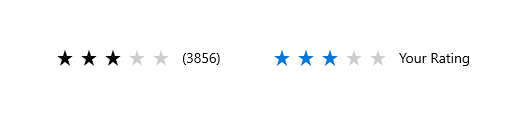
Общие сведения
Элемент управления "Оценка" можно использовать для ввода оценки или сделать доступным только для чтения для отображения оценки.
Редактируемая оценка со значением заполнителя
Возможно, самый распространенный способ использовать элемент управления "Оценка" — отображение средней оценки с возможностью вводить пользовательские значения оценки. В этом сценарии элемент управления "Оценка" первоначально настроен отображать усредненный уровень удовлетворенности всех пользователей конкретной службой или типом содержимого, включая музыку, видео, книги и т. д. Он остается в этом состоянии, пока пользователь взаимодействует с элементом управления для оценки отдельного элемента. Это взаимодействие изменяет состояние элемента управления оценками в соответствии с уровнем удовлетворенности пользователя.
Исходная усредненная оценка
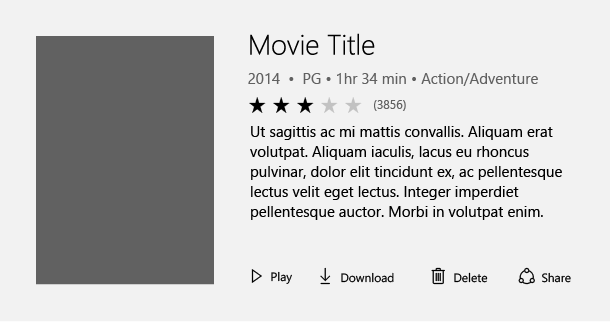
Представление пользовательской оценки после ее настройки
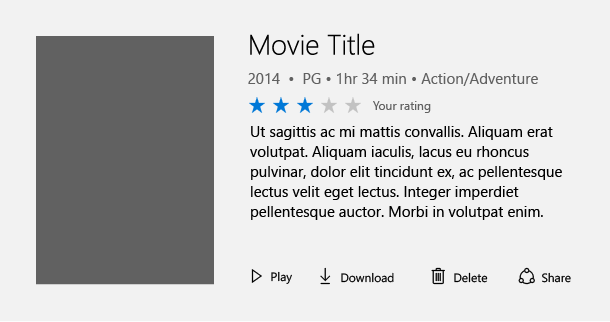
Режим оценки "Только чтение"
Иногда вам необходимо отображать оценки дополнительного содержимого, включая рекомендованное содержимое или список комментариев с соответствующими оценками. В этом случае пользователь не сможет изменить оценку. Поэтому элемент управления можно сделать доступным только для чтения. Режим только для чтения также рекомендуется при использовании элемента управления "Оценка" при использовании в больших виртуализированных списках содержимого из-за особенностей проектирования и производительности пользовательского интерфейса.
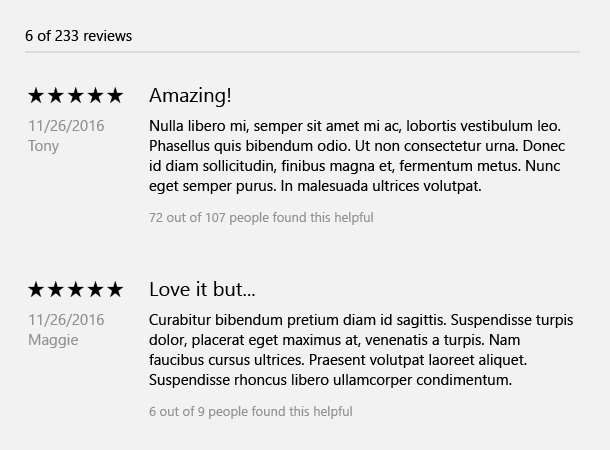
UWP и WinUI 2
Важно!
Сведения и примеры в этой статье оптимизированы для приложений, использующих Windows App SDK и WinUI 3, но обычно применимы к приложениям UWP, использующим WinUI 2. Сведения и примеры для конкретной платформы см. в справочнике по API UWP.
В этом разделе содержатся сведения, необходимые для использования элемента управления в приложении UWP или WinUI 2.
Элемент RatingControl для приложений UWP входит в состав библиотеки пользовательского интерфейса Windows 2. Дополнительные сведения, включая инструкции по установке, см. в описании библиотеки пользовательского интерфейса Windows. API для этого элемента управления существуют в пространствах имен Windows.UI.Xaml.Controls и Microsoft.UI.Xaml.Controls .
- API UWP:класс RatingControl
- Класс WinUI 2 Apis:RatingControl
- Откройте приложение "Коллекция WinUI 2" и ознакомьтесь с элементом RatingControl в действии. Приложения из коллекции WinUI 2 включают интерактивные примеры большинства элементов управления, возможностей и функций WinUI 2. Получите приложение из Microsoft Store или получите исходный код в GitHub.
Мы рекомендуем использовать последнюю версию WinUI 2 , чтобы получить самые актуальные стили, шаблоны и функции для всех элементов управления.
Чтобы использовать код из этой статьи с WinUI 2, используйте псевдоним в XAML (мы используем muxc) для представления API библиотеки пользовательского интерфейса Windows, включенных в проект. Дополнительные сведения см. в статье Начало работы с WinUI 2 .
xmlns:muxc="using:Microsoft.UI.Xaml.Controls"
<muxc:RatingControl />
Создание элемента управления "Оценка"
- Важные API-интерфейсы: класс RatingControl
Приложение "Коллекция WinUI 3" содержит интерактивные примеры большинства элементов управления, функций и функций WinUI 3. Получение приложения из Microsoft Store или исходный код на сайте GitHub
Редактируемый элемент управления "Оценка"
В этом коде показано, как создать редактируемый элемент управления рейтингом со значением заполнителя.
<RatingControl x:Name="MyRating" ValueChanged="RatingChanged"/>
private void RatingChanged(RatingControl sender, object args)
{
if (sender.Value == null)
{
MyRating.Caption = "(" + SomeWebService.HowManyPreviousRatings() + ")";
}
else
{
MyRating.Caption = "Your rating";
}
}
Элемент управления оценкой только для чтения
В этом коде показано, как создать элемент управления оценкой только для чтения.
<RatingControl IsReadOnly="True"/>
Дополнительные функции
Элемент управления "Оценка" содержит многие дополнительные функции, которые можно использовать. Дополнительные сведения об использовании этих функций приведены в нашей справочной документации. Ниже приведен неполный список дополнительных возможностей:
- высокопроизводительный длинный список;
- компактный размер для строгих сценариев пользовательского интерфейса;
- непрерывное заполнение и оценка значений;
- Настройка интервалов
- Отключение анимации роста
- Настройка количества звезд
Получение примера кода
- Пример коллекции WinUI — просмотр всех элементов управления XAML в интерактивном формате.
Windows developer
Обратная связь
Ожидается в ближайшее время: в течение 2024 года мы постепенно откажемся от GitHub Issues как механизма обратной связи для контента и заменим его новой системой обратной связи. Дополнительные сведения см. в разделе https://aka.ms/ContentUserFeedback.
Отправить и просмотреть отзыв по
